Mengganti domain Blogspot ke domain sendiri atau custom nama domain pada
blogspot telah mengalami perubahan, yaitu kita diharuskan untuk
memverifikasi otoritas (kepemilikan) nama domain dengan menggunakan kode
khusus (Token)yang diberikan oleh Blogger. Jika Anda membeli nama
domain melalui Blogger, tidak ada masalah dalam pengaturan itu karena
Blogger secara otomatis mengkonfigurasi CNAME. Namun jika Anda membeli
nama domain secara terpisah, Anda harus secara manual
mengkonfigurasinya. Pada posting kali ini saya akan menjelaskan kepada
Anda bagaimana cara seting custom nama domain di Blogger.com.
Untuk custom domain pada blogspot, Anda harus mengikuti 3 langkah utama, yaitu:
1. Menambahkan custom domain di Blogger
2. Mengubah pengaturan DNS (Domain Name System)
3. Update Pengaturan Blogger
Langkah 1: Menambahkan custom domain di Blogger
1. Login ke Blogger.com
2. Pilih blog yang akan menggunakan nama domain baru
3. Pergi ke Setelan > Dasar
4. Pada bagian "Penerbitan" klik "Tambahkan domain khusus"
5. Sekarang pada bagian "Setelan lanjutan" ketik URL nama domain baru Anda menggunakan awalan "www"
6. Klik "Simpan". Kemudian blogger akan menampilkan error ini "
Kami tidak dapat memverifikasi otoritas Anda untuk domain ini. Kesalahan 13." atau "We have not been able to verify your authority to this domain. Error 13. Please follow the settings instructions."
7. Perhatikan dua kode yang disorot pada gambar di atas. Itu adalah
Token kepemilikan domain Anda yang nantinya akan digunakan untuk
verifikasi kepemilikan domain.
Langkah 2: Mengubah pengaturan DNS (Domain Name System)
1. Login ke situs web yang mendaftarkan nama domain Anda.
2. Cari pengaturan DNS Record (DNS Settings) dan klik edit.
3. Tambahkan dua CNAME berikut:
CNAME Pertama:
Untuk Host Name, Name, Label atau Host, masukkan "
www" tanpa tanda kutip dan
Untuk Address, Destination, Target atau Points, masukkan "
ghs.google.com" tanpa tanda kutip.
CNAME Kedua (sebagai verifikasi kepemilikan domain):
Untuk Host Name, Name, Label atau Host, masukkan token kode 1 yg muncul pada halaman error tadi, contoh: "
WPBSRNQD7FGO"
Untuk Address, Destination, Target atau Points, masukkan token kode 2, contoh: "
gv-HXCJAL6AOE43C6T5LSUVVUN5TUYN5JG7674HPLWO5MKBSVHQTZXA.domainverify.googlehosted.com"
4. Sekarang tambahkan
A-records. jika anda sudah memiliki
A-Record, silahkan di edit saja. Jika A-Record belum ada, silahkan
tambahkan 4 alamat IP yang mengarah ke Google berikut ini:
216.239.32.21
216.239.34.21
216.239.36.21
216.239.38.21
Untuk "Host Name" masukan nama domain Anda tanpa "www" atau dikosongin
aja. Contohnya: example.com. Dan hasilnya seperti gambar di bawah
5. Simpan pengaturan dan tunggu beberapa menit untuk pembaharuan semua pengaturan domain Anda.
Langkah 3: Update Pengaturan Blogger
Langkah terakhir adalah setting di pengaturan blogger Anda.
1. Login ke Blogger
2. Klik Blog Anda
3. Klik
Setelan =>
Tambahkan domain khusus
4. Klik
Alihkan ke setelan lanjutan
5. Isi Nama domain Anda dengan awalan "www" lalu
Simpan
6. Setelah itu klik
Edit
7. Centang
Alihkan domainanda.com ke www.domainanda.com dan
Simpan
8. Selesai. Jika masih menampilkan pesan error "Kami tidak dapat
memverifikasi otoritas....", tunggu beberapa jam, kemudian ulangi lagi
menambahkan nama domain Anda pada pengaturan Blogger.
Sekarang blog Anda sudah menjadi Top Level Domain. Semoga bermanfaat.
Source 























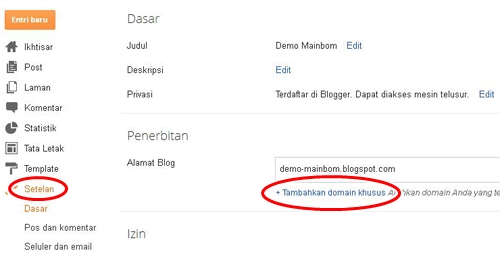

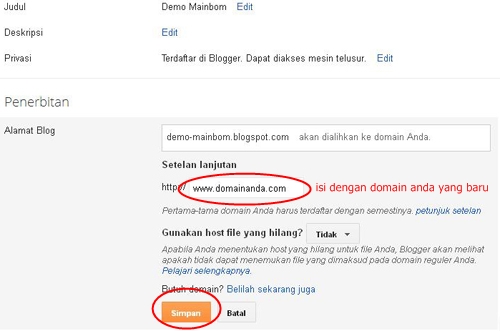







![Buat yang Lagi Jenuh Sama Pacar, Coba Baca Ini. [REAL STORY] Buat yang Lagi Jenuh Sama Pacar, Coba Baca Ini. [REAL STORY]](https://blogger.googleusercontent.com/img/b/R29vZ2xl/AVvXsEj46AA_cSUX-frLN54VAVsldVtcYDMKr4rz1ulJmf_9UTs2HcUH-YXppMR2M0LQIlynV0i-ajbEB1e51pLJYYR48HoFcdjI-mDpfZoivMrCtU8J1rL8wK8d-t6REg2wLxMeCQ59ShIXTd0/s72-c/rate5.gif)



